Come regolare Overscan sullo schermo SHIELD Android TV

Se si dispone di una TV più vecchia e di una TV NVIDIA SHIELD Android, è possibile notare che alcuni contenuti vengono tagliati intorno ai bordi. Questo è chiamato overscan, e può essere incredibilmente fastidioso in un certo numero di situazioni, non escludendo una delle principali caratteristiche di SHIELD: i giochi. Fortunatamente, è una soluzione semplice.
CORRELATO: HDTV Overscan: cosa è e perché dovresti (probabilmente) disattivarlo
L'overscan, come abbiamo spiegato prima, è un residuo di vecchia scuola Televisori CRT (tubo catodico) che ritagliano la parte esterna dell'immagine, per assicurarti di non ottenere barre nere sui vecchi televisori. Se hai una HDTV moderna, però, questo significa che non stai vedendo l'immagine completa e quello che stai vedendo sarà un po 'di qualità inferiore.
Molti televisori moderni hanno opzioni integrate per regolare l'overscan o disattivarlo completamente. Ma se il tuo set-top box è acceso, dovrai disabilitarlo anche lì. Fortunatamente, NVIDIA ha incluso una regolazione overscan nella sua scatola SHIELD Android TV. Ecco come accedervi.
Come regolare Overscan su SHIELD
OK, ora che abbiamo parlato di perché ciò accade, vediamo come risolverlo. La prima cosa che vorrai fare è entrare nel menu delle impostazioni di SHIELD andando in fondo alla schermata iniziale e selezionando l'icona dell'ingranaggio.
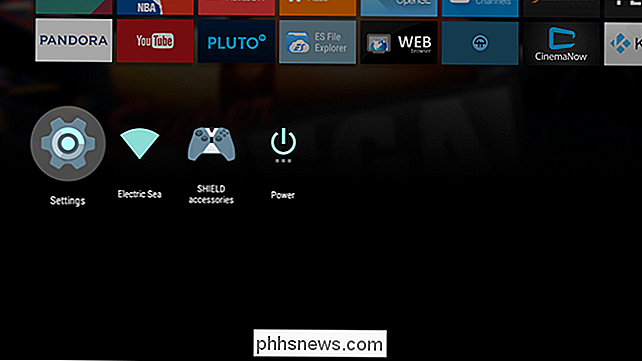
Una volta entrati in Impostazioni, vai alla quinta voce, "HDMI".

La quarta opzione in questo menu è "Regola per overscan", che è esattamente quello che stai cercando. Vai avanti e seleziona quello.
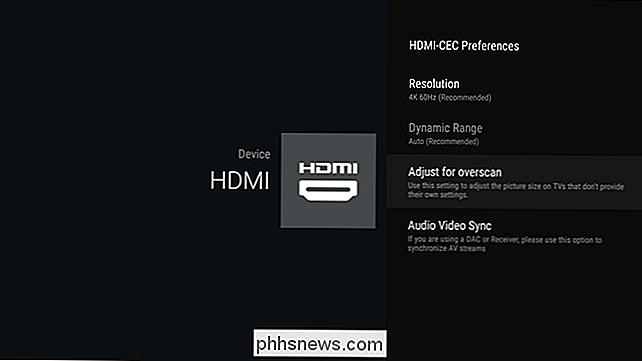
Questo è solo un di base muovi le frecce finché non vedi tutto sorta di cose, quindi segui semplicemente le istruzioni sullo schermo per ottenere tutte e quattro le frecce nella posizione corretta.

Una volta che tutto è a posto, puoi uscire da questo menu: le nuove impostazioni si attaccheranno immediatamente, quindi hai finito.
L'overscan può essere incredibilmente frustrante, specialmente se la tua TV non ha un'impostazione integrata per regolarlo. E anche se questa non è una funzionalità inclusa in Android TV, è bello vedere NVIDIA prendere in considerazione aspetti come questo.

Come colorare le foto di Splash su iOS, Android e PC
L'effetto splash a colori è un effetto fotografico fresco in cui l'immagine viene prima convertita in bianco e nero, quindi il colore viene aggiunto a determinate parti dell'immagine. Funziona molto bene nelle immagini con un sacco di colori vivaci perché sembra molto più drammatico quando il resto dell'immagine viene convertito in bianco e nero e un oggetto rimane a colori.In

Come aggiungere un account di lavoro o di scuola a Windows con accesso al lavoro
Windows 10 include le opzioni di "accesso al lavoro", che troverai sotto Account nell'app Impostazioni. Questi sono destinati a persone che hanno bisogno di connettersi a un datore di lavoro o all'infrastruttura scolastica con i propri dispositivi. L'accesso al lavoro ti consente di accedere alle risorse dell'organizzazione e dà all'organizzazione un certo controllo sul tuo dispositivo.



